Win7删除右键菜单“将此程序锁定到任务栏”选项
编辑: 来源:U大侠 时间:2015-08-12
最近,很多用户都在问Win7怎么删除右键菜单“将此程序锁定到任务栏”选项,这可是难到了不少用户,因为很多用户喜欢把程序锁定到任务栏中,有的用户则非常不喜欢,根据用户的喜好,用户可以自行设定,但是有的时候会出现误操作的情况,下面,U大侠小编就给大家介绍Win7删除右键菜单“将此程序锁定到任务栏”选项的技巧。
解决方法:
1、打开桌面左下角处的开始菜单,然后在其菜单中选择“运行”。在打开的运行对话框中输入gpedit.msc命令,并执行该命令。
2、此时可以看到深度系统本地组策略编辑器被打开了,在其左边菜单的列表中依次选中“用户配置”-“管理模板”-“开始菜单和任务栏”。
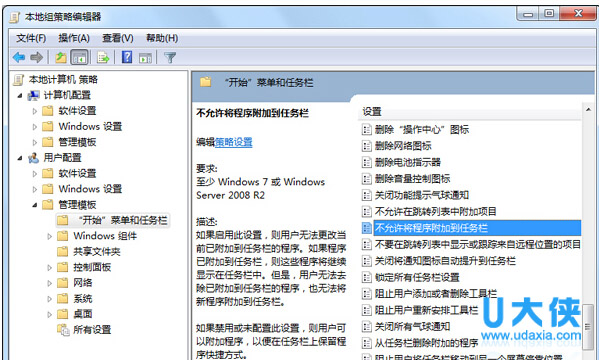
win7锁定任务栏无效
3、然后在其右边对应的窗口中,找到“不允许将程序附加到任务栏”。双击打开进入编辑窗口,在其编辑对话框中将“未配置”修改为“已启用”。
以上就是Win7删除右键菜单“将此程序锁定到任务栏”选项的技巧,更多精彩内容继续关注U大侠官网。
相关内容推荐:Win8开始菜单应用固定到任务栏的解决方法
分享:






